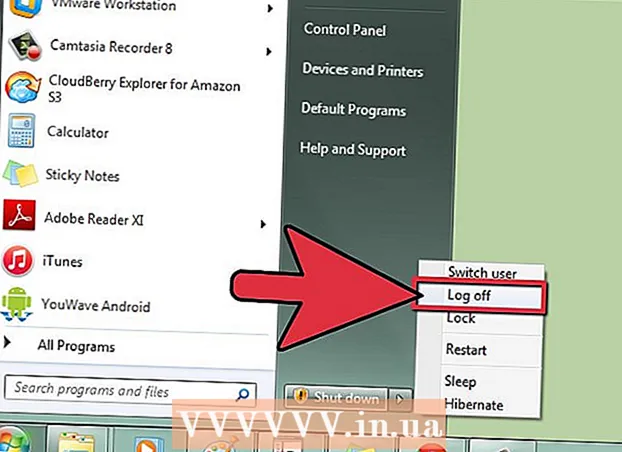مؤلف:
Alice Brown
تاريخ الخلق:
28 قد 2021
تاريخ التحديث:
1 تموز 2024

المحتوى
- خطوات
- الطريقة 1 من 2: في نظام التشغيل Windows
- الطريقة 2 من 2: في نظام التشغيل Mac OS X
- نصائح
- تحذيرات
ستوضح لك هذه المقالة كيفية إدراج حرف في مستند Microsoft Word ، مثل علامة حقوق النشر أو رمز التقسيم. يمكن القيام بذلك على نظامي التشغيل Windows و Mac OS X.
خطوات
الطريقة 1 من 2: في نظام التشغيل Windows
 1 افتح مستند Microsoft Word. انقر نقرًا مزدوجًا فوق ملف Microsoft Word ، أو ابدأ Microsoft Word ثم حدد مستندًا من الصفحة الرئيسية. سيتم فتح آخر نسخة محفوظة من المستند.
1 افتح مستند Microsoft Word. انقر نقرًا مزدوجًا فوق ملف Microsoft Word ، أو ابدأ Microsoft Word ثم حدد مستندًا من الصفحة الرئيسية. سيتم فتح آخر نسخة محفوظة من المستند.  2 انقر حيث تريد إدراج الرمز في المستند.
2 انقر حيث تريد إدراج الرمز في المستند. 3 انتقل إلى علامة التبويب إدراج. يوجد هذا الزر في الجانب الأيسر العلوي من شريط الأدوات الأزرق الموجود أعلى نافذة برنامج Word.
3 انتقل إلى علامة التبويب إدراج. يوجد هذا الزر في الجانب الأيسر العلوي من شريط الأدوات الأزرق الموجود أعلى نافذة برنامج Word.  4 انقر فوق رمز. يوجد على الجانب الأيمن من شريط أدوات الإدراج. سيتم فتح قائمة.
4 انقر فوق رمز. يوجد على الجانب الأيمن من شريط أدوات الإدراج. سيتم فتح قائمة.  5 انقر فوق رموز أخرى. يوجد في أسفل القائمة. ستفتح نافذة "الرمز".
5 انقر فوق رموز أخرى. يوجد في أسفل القائمة. ستفتح نافذة "الرمز". - إذا رأيت الرمز الذي تريده في القائمة ، فانقر فوق هذا الرمز لإدراجه على الفور.
 6 حدد الرمز الذي تريده. للقيام بذلك ، انقر فوقه. قم بالتمرير خلال قائمة الرموز المتاحة باستخدام الأسهم (↑ و ↓) على الجانب الأيمن من النافذة.
6 حدد الرمز الذي تريده. للقيام بذلك ، انقر فوقه. قم بالتمرير خلال قائمة الرموز المتاحة باستخدام الأسهم (↑ و ↓) على الجانب الأيمن من النافذة. - يمكنك أيضًا الانتقال إلى علامة التبويب "الأحرف الخاصة" أعلى نافذة "الأحرف" لعرض قائمة بالأحرف الإضافية.
 7 انقر فوق إدراج. يوجد هذا الزر أسفل نافذة الرموز. سيتم إدراج الرمز المحدد في المستند.
7 انقر فوق إدراج. يوجد هذا الزر أسفل نافذة الرموز. سيتم إدراج الرمز المحدد في المستند. - كرر هذه العملية لإدراج المزيد من الأحرف.
 8 انقر فوق يغلق. يوجد هذا الزر أسفل نافذة الرموز. ستبقى الأحرف في مستند Microsoft Word.
8 انقر فوق يغلق. يوجد هذا الزر أسفل نافذة الرموز. ستبقى الأحرف في مستند Microsoft Word.
الطريقة 2 من 2: في نظام التشغيل Mac OS X
 1 افتح مستند Microsoft Word. انقر نقرًا مزدوجًا فوق ملف Microsoft Word ، أو ابدأ Microsoft Word ثم حدد مستندًا من الصفحة الرئيسية. سيتم فتح آخر نسخة محفوظة من المستند.
1 افتح مستند Microsoft Word. انقر نقرًا مزدوجًا فوق ملف Microsoft Word ، أو ابدأ Microsoft Word ثم حدد مستندًا من الصفحة الرئيسية. سيتم فتح آخر نسخة محفوظة من المستند.  2 انقر حيث تريد إدراج الرمز في المستند.
2 انقر حيث تريد إدراج الرمز في المستند. 3 انتقل إلى علامة التبويب إدراج. يوجد هذا الزر في الجانب الأيسر العلوي من شريط الأدوات الأزرق الموجود أعلى نافذة برنامج Word.
3 انتقل إلى علامة التبويب إدراج. يوجد هذا الزر في الجانب الأيسر العلوي من شريط الأدوات الأزرق الموجود أعلى نافذة برنامج Word. - لا تنقر فوق قائمة "إدراج" الموجودة على شريط القائمة أعلى الشاشة.
 4 انقر فوق رموز إضافية. يوجد على الجانب الأيمن من شريط الأدوات "إدراج". ستفتح نافذة "الرمز".
4 انقر فوق رموز إضافية. يوجد على الجانب الأيمن من شريط الأدوات "إدراج". ستفتح نافذة "الرمز".  5 حدد الرمز الذي تريده. للقيام بذلك ، انقر فوقه.
5 حدد الرمز الذي تريده. للقيام بذلك ، انقر فوقه. - يمكنك أيضًا الانتقال إلى علامة التبويب "الأحرف الخاصة" أعلى نافذة "الأحرف" لعرض قائمة بالأحرف الإضافية.
 6 انقر فوق إدراج. يوجد هذا الزر أسفل نافذة الرموز. سيتم إدراج الرمز المحدد في المستند.
6 انقر فوق إدراج. يوجد هذا الزر أسفل نافذة الرموز. سيتم إدراج الرمز المحدد في المستند. - كرر هذه العملية لإدراج المزيد من الأحرف.
 7 انقر فوق يغلق. يوجد هذا الزر أسفل نافذة الرموز. ستبقى الأحرف في مستند Microsoft Word.
7 انقر فوق يغلق. يوجد هذا الزر أسفل نافذة الرموز. ستبقى الأحرف في مستند Microsoft Word.
نصائح
- على أجهزة الكمبيوتر التي تعمل بنظام Windows ، يظهر رمز الحرف في حقل رمز الحرف. أدخل هذا الرمز في مستند Word الخاص بك ثم انقر فوق بديل+Xلتحويل الرمز إلى حرف.
- اختصارات لوحة المفاتيح لإدخال بعض الرموز الشائعة:
- (ص) أو (ص) - ®
- (ج) أو (ج) - ©
- (تم) أو (TM) - ™
- ه أو (هـ) - €
تحذيرات
- لا يحتوي Microsoft Word لنظام التشغيل Mac OS X على العديد من الأحرف مثل Word لنظام التشغيل Windows.